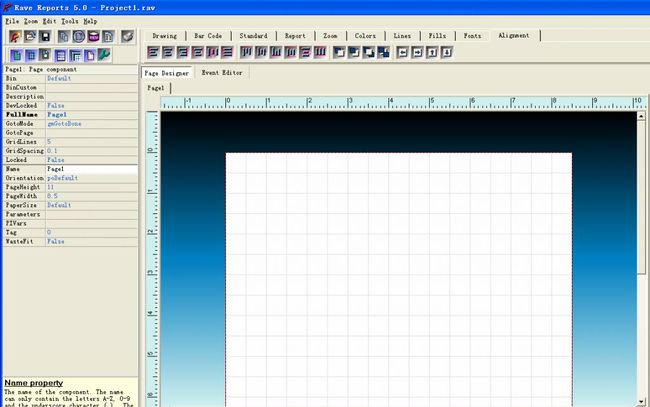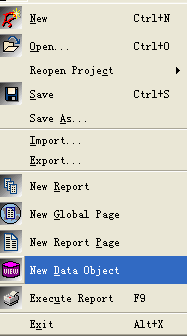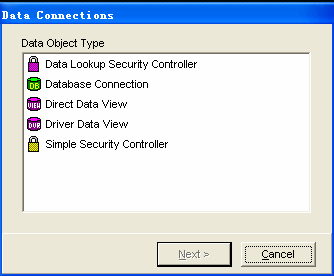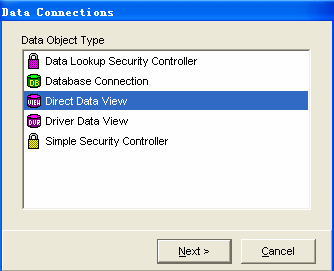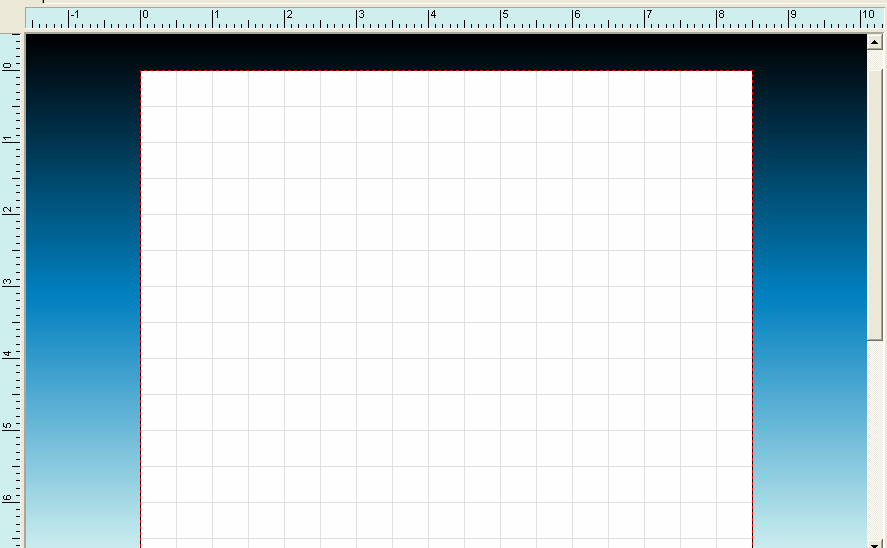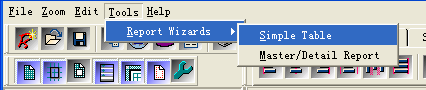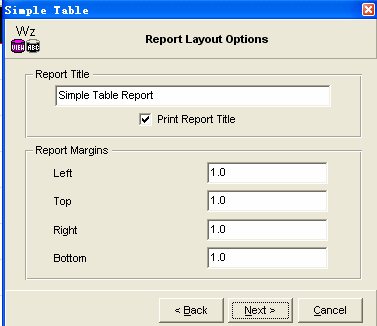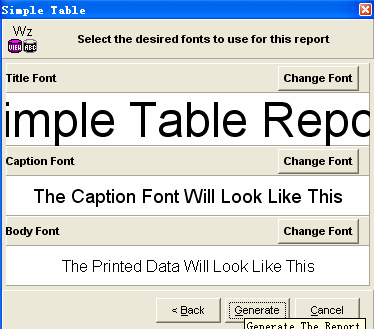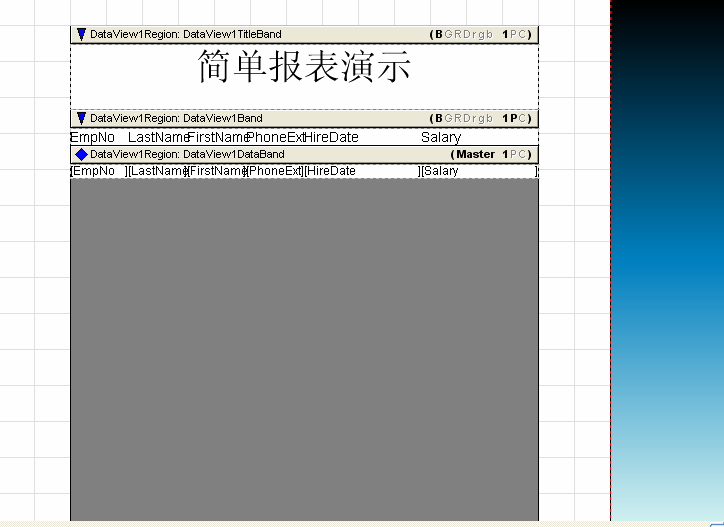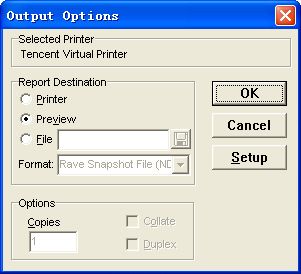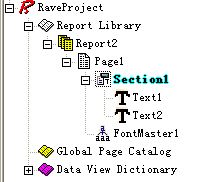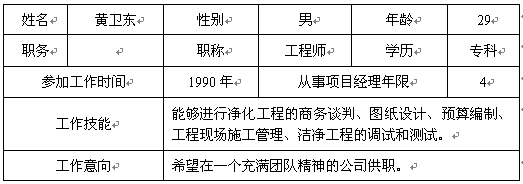Delphi报表设计之Rave组件
一、Rave组件:引擎类组件
引擎类组件与TrvProject组件相互配合使用,在其中不仅可以设置相应的打印参数,而且可以设置最终报表的打印机配置、纸张大小及系统的设置。
1. TRvSystem组件
TRvSystem可以发送报表到打印机或预览屏幕,并同时显示它们的设置及状态屏幕。
(1) TRvSystem组件的属性:
DefaultDest属性
SystemFiler属性
SystemOptions属性
SystemPreview属性
SystemPrinter属性
SystemSetups属性
TitlePreview属性
TitleSetup属性
TitleStatus属性
(2) TRvSystem组件的事件
OverridePreview, OverrideSetup 和 OverrideStatus允许程序员替换Rave提供的缺省的屏幕。
2. TRvNDRWriter组件
TRvNDRWriter组件和TRvRenderPrinter及TrvRenderPreview配合使用,用特定的二进制格式存储报表直到它被打印或预览。使用TRvNDRWriter组件的报表处理过程如下图所示:
(1) TRvNDRWriter组件的属性:
AccuracyMethod属性
StreamMode属性
FileName属性
(2) TRvNDRWriter组件的方法
Start方法
Finish方法
Execute方法
1. TrvRenderPreview组件
TRvRenderPreview组件接收TRvNDRWriter组件生成的文件并发送到屏幕打印。
(1) TrvRenderPreview属性
ScrollBox属性
FileName和StreamMode属性
GridHoriz和GridVert属性
RulerType属性
MarginMethod和MarginPercent属性
ShadowDepth属性
Monochrome属性
NextPage和PrevPage属性
ZoomInc属性
(2) TRvRenderPreview的事件
OnPageChange
OnZoomChange
2. TrvRenderPrinter组件
TRvRenderPrinter组件接收由TRvNDRWriter组件产生的文件并发送到当前打印机。
3. TRvRenderPDF组件
TRvRenderPDF允许从报表中生成PDF文档。设置EmbedFonts属性为True可以让字体嵌入到PDF文档中。PDF中图像的质量可以用一个使用百分比的ImageQuality属性来设置。设置UseCompression为True可以生成压缩的PDF文档。
4. TRvRenderHTML组件
TRvRenderHTML转换一个NDR流或文件为HTML网页。支持文本、图像、线条和方框对象。输出结果为HTML4.0格式且匹配打印输出。
5. TRvRenderRTF组件
TRvRenderRTF转换一个NDR流或文件为RTF格式。RTF文档的输出结果匹配报表的打印格式。文档中的元素被独立的包含在“frames”中支持精确的页面定位。
6. TrvRenderText组件
TRvRenderText转换一个NDR流或文件为文本格式,在这个报表中只支持文本项,其他的对象如图形或线条将被忽略。
一、Rave报表设计器:一个简单的报表应用程序
在一个简单的报表应用程序中通常使用Rave数据连接组件提供数据,使用RvProject组件执行报表,另外还要创建一个报表项目文件(.rav)。程序的基本结构如下图所示:
【例1】
编写一个简单的报表应用程序,打印数据库dbdemos.mdb的表Employee中的信息。
【实现步骤】
(1)新建应用程序
(2)设计窗体
(3)打开Tools的Rave Designer
(4)选择"File"菜单下的"New"命令建立新报表工程
(5)选择"File"菜单下的"New Data Object"命令后,出现如下窗口
(6)选择"Direct Data View"后,按"Next"键出现如下窗口
(7)选择"TRvDataConnection1"后,按"Finish"键出现如下窗口
(8)选择"Tools"--"Report Wizards"--"Simple Table"后,出现如下窗口
(9)选择"DataView1"后,按"Next"键出现如下窗口
(10)选择所要的字段(只需在需要用的字段前打上勾)后,按"Next"键出现如下窗口
(11)选择所要的字段次序后,按"Next"键出现如下窗口
(12)设置报表报头和报表页边距后,按Next键出现如下窗口
(13)设置报表报头、报表栏目和各种元件的布局后,按"Next"键出现如下窗口
(14)选择"File"菜单下的"Save" 命令,弹出Save对话框。在"保存在"列表框中选择需要存放该工程文件所在的目录名(D:\);在"文件名"编辑框中填写文件名,这里填写"Myrave.rav",点击"保存"按钮,保存上面的选项。
(15)代码编:RvProject1.Execute;
(16)运行程序
1. Drawing组件面板
Drawing组件面板提供了一些用来设计线段、矩形、圆形等图形的组件,使用它我们可以绘制非灵活的各种图形,通过属性面板可以调节相应组件的属性,也可以使用一些组件面板中的组件来进行调节,比如调节它们的颜色可以使用Color组件面板,调节线宽、线型可以使用Lines组件面板。
2. Bar code组件
Bar code组件是可以进行一些条形码设计的组件。
3. Standard组件面板
(1)Text组件
专门用于在报表中输出相应的本文内容的一个组件。
(2)Memo组件
与Delphi中的Memo组件非常的相似,可以用于输出多行文本。
(3)Section组件
这个组件用于包含其他组件的,可以用它来进行分组。
(4)Bitmap组件
用于在报表中显示相应的位图文件。
(5)MetaFile组件
MetaFile组件与Bitmap组件几乎一致,它除了可以处理位图文件以外,还可以处理emf和wmf文件。
(6)FontMaster组件
FontMaster组件是一个字体组件,在报表中使用它规定相应的字
7) PageNumInit组件
PageNumInit组件就是将相应的页码初始的号码进行处理,如图所示:
4. Report组件面板
Report组件面板主要用于建立数据报表
1) DataText组件
DataText组件可以将数据库中的字段信息显示出来,当然与Text一样它只能显示单行信息。
(2) DataMemo组件
DataMemo组件在Memo的基础上支持了数据库的字段显示,用于显示需要多行才能显示的字段内容。
(3) CalcText组件
CalcText组件可以计算显示一个报表字段的最大值、最小值、总和、计数值、平均值。
(4) DataMirrorSection组件
与Section组件的概念非常相似,它也是一个用于将一系列组件进行分组的组件。
(5) Region组件
Region组件用于规定相应的报表打印的区域,报表中所有需要打印的内容都必须放在Region中。
(6) Band组件
Band组件是一个包容组件,可以包容一些报表组件,比如:Text、DataText组件等。
(7) DataBand组件
DataBand组件与Band组件都是供打印的一个报表范围,而它们的不同在于DataBand可以直接作用于数据库,而且也可以在其中摆放相应的数据库报表组件,这样通过它就可以让相应的报表具有数据库数据的打印能力。
(8) DataCycle组件
如果单从使用功能上来讲,DataCycle和DataBand组件之间是比较相似的。DataBand提供一个循环的条件来让数据库中的记录循环使用,但DataBand也有缺陷,如我们在平时的设计过程中,经常使用的简历打印(卡片式打印),DataBand就难于胜任。
5. 报表缩放组件(Zoom)
6. Fonts面板
Fonts面板包含用于设置文本效果的快捷工具。
7. Alignment面板
Alignment面板包含用于调整报表组件布局的快捷工具。